Page 1
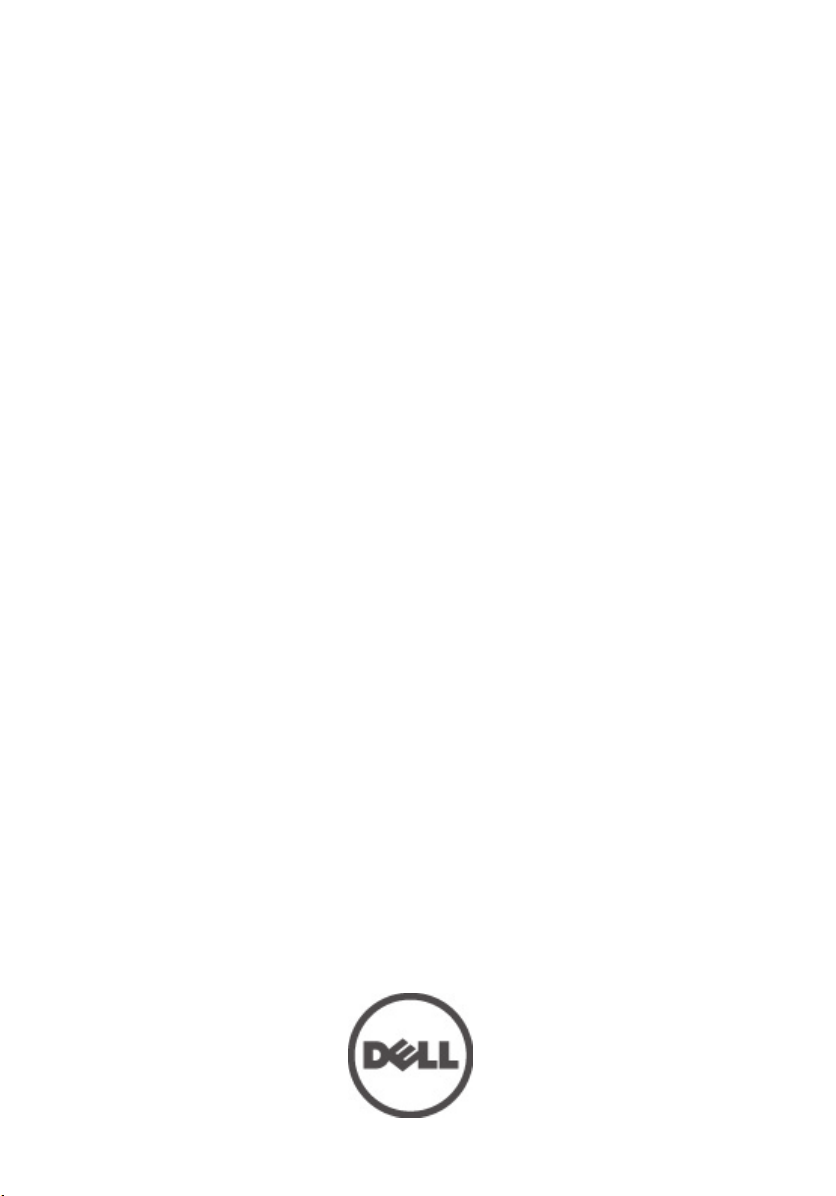
Dell Vostro 3450
Руководство по эксплуатации
нормативная модель P19G
нормативный тип P19G001
Page 2
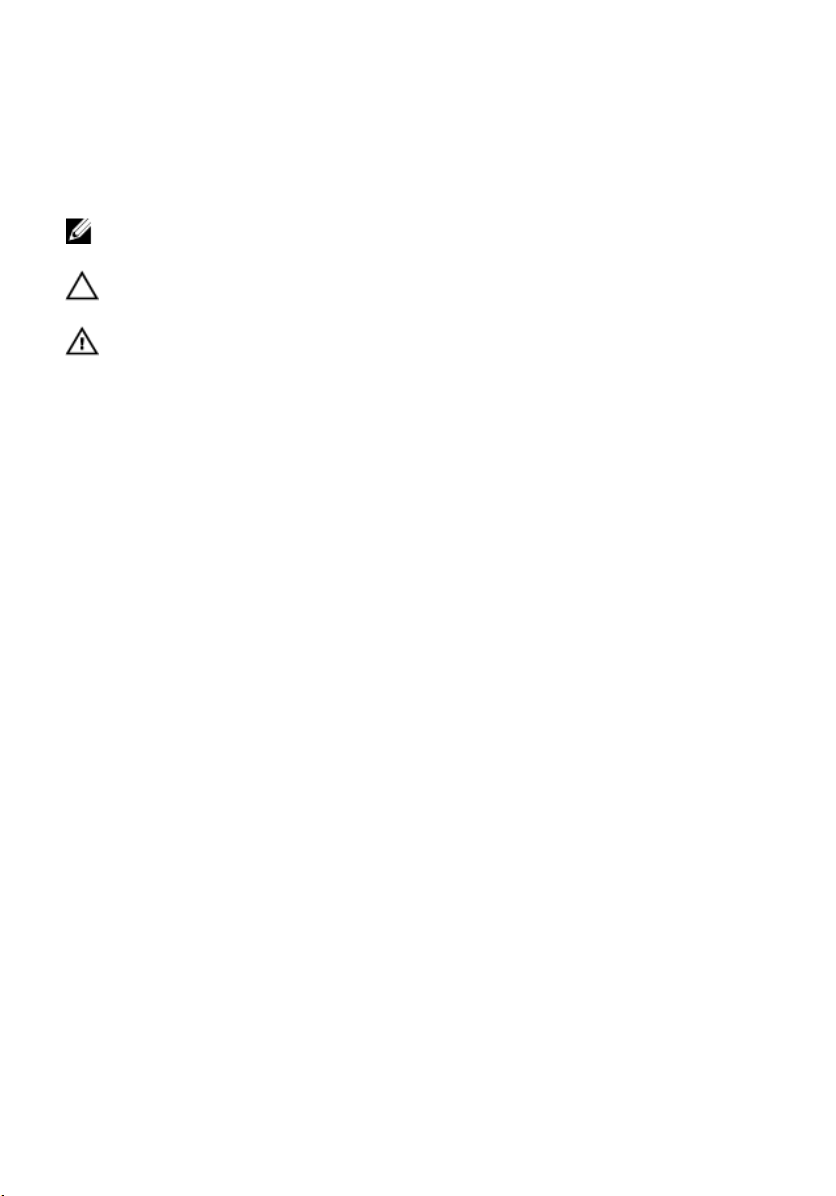
Примечания, предупреждения и предостережения
ПРИМЕЧАНИЕ: ПРИМЕЧАНИЕ. Содержит важную информацию, которая
помогает более эффективно работать с компьютером.
ОСТОРОЖНО: Указывает на риск повреждения оборудования или потери
данных в случае несоблюдения инструкций.
ПРЕДУПРЕЖДЕНИЕ: ОСТОРОЖНО! Указывает на потенциальную
опасность повреждения оборудования, получения травмы или на угрозу для
жизни.
Информация, содержащаяся в данном документе, может быть изменена без уведомления.
© 2011 Dell Inc. Все права защищены.
Воспроизведение этих материалов в любой форме без письменного разрешения Dell Inc. строго
запрещается.
®
MS-DOS
,
™
, логотип DELL,
Dell
™
,
OptiPlex
®
®
,
Xeon
™
и
®
™
,
Vostro
™
,
,
Core
Atom
ATI FirePro
Windows Vista
,
Blu-ray Disc
Dell Precision
™
и
Wi-Fi Catcher
™
,
Centrino
™
торговыми марками
-
®
,
™
является торговой
Все торговые марки, упоминаемые в данном тексте -
Precision ON
являются торговыми марками Dell Inc.
являются
США и других странах.
AMD Phenom
Advanced Micro Devices, Inc.
Windows Vista и
™
,
ExpressCharge
зарегистрированными торговыми марками или торговыми марками Intel Corporation в
™
AMD Sempron
,
Office Outlook
AMD
™
®
™
Microsoft
®
™
,
Latitude
является зарегистрированной торговой маркой, а
,
являются
,
Latitude ON
®
,
Intel
Pentium
®
Windows
,
™
ATI Radeon
,
AMD Athlon
зарегистрированными торговыми марками или торговыми
марками Microsoft Corporation в США и (или) в других странах.
маркой, принадлежащей Blu-ray Disc Association (BDA) и лицензированной для использования на
дисках и плеерах. Словесный знак
принадлежащей
Bluetooth
разрешено лицензией.
®
Wi-Fi
Bluetooth
SIG, Inc.,
®
является зарегистрированной торговой маркой Wireless Ethernet
®
является зарегистрированной торговой маркой,
и любое использование этого знака со стороны Dell Inc.
Compatibility Alliance, Inc.
Другие торговые марки и торговые названия могут быть использованы в настоящем документе в
качестве ссылки на их владельцев и на названия их продуктов. Dell Inc. отказывается от любых прав
собственности на торговые марки и торговые названия, кроме своих собственных.
™
,
™
-
®
и
Celeron
AMD Opteron
кнопка «Пуск»
®
™
,
2011 – 06
Rev. A00
Page 3
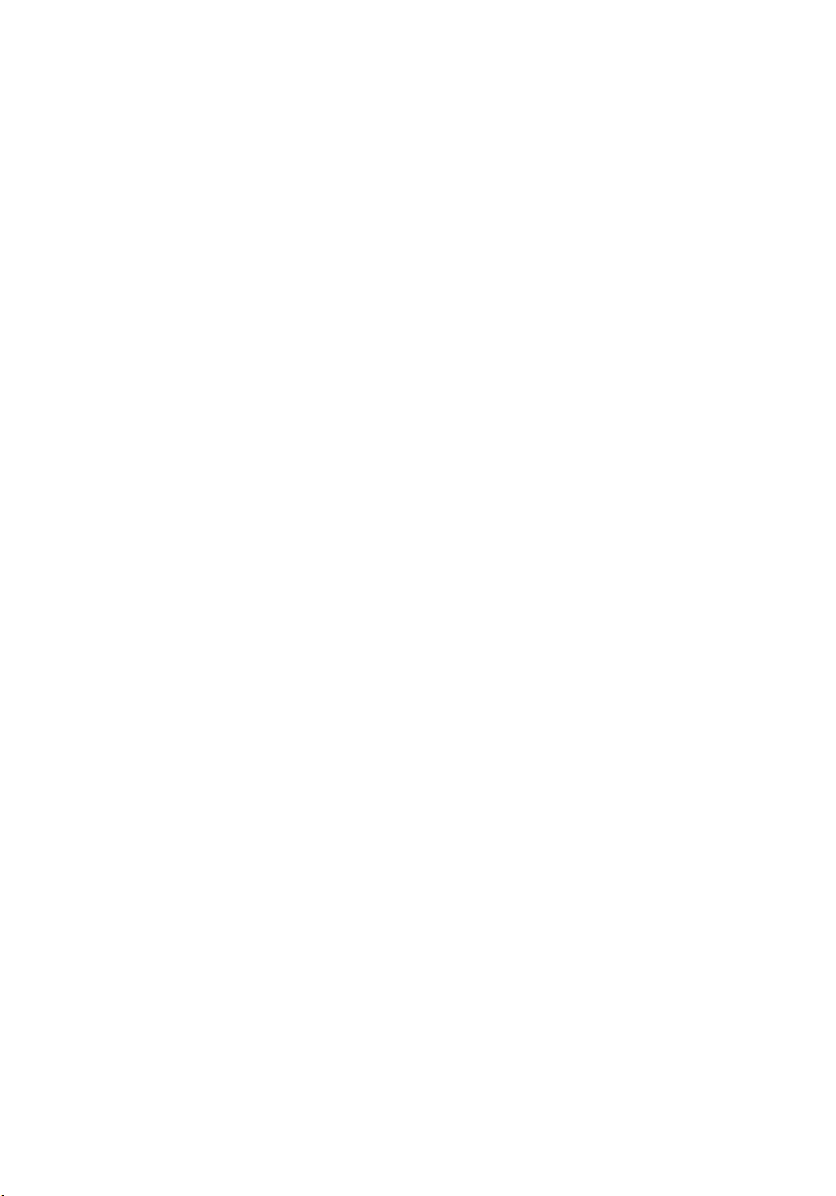
Содержание
Примечания, предупреждения и предостережения....................2
Глава 1: Работа с компьютером..........................................................7
Подготовка к работе с внутренними компонентами компьютера.............................7
Рекомендуемые инструменты.......................................................................................9
Выключение компьютера..............................................................................................9
После работы с внутренними компонентами компьютера......................................10
Глава 2: Аккумулятор...........................................................................11
Извлечение аккумулятора............................................................................................11
Установка аккумулятора..............................................................................................12
Глава 3: Карта памяти..........................................................................13
Извлечение карты памяти............................................................................................13
Установка карты памяти..............................................................................................14
Глава 4: Плата ExpressCard..................................................................15
Извлечение карты ExpressCard....................................................................................15
Установка карты ExpressCard......................................................................................16
Глава 5: Дверца доступа к памяти...................................................17
Снятие дверцы доступа к памяти................................................................................17
Установка дверцы доступа к памяти..........................................................................18
Глава 6: Оперативная память...........................................................19
Извлечение модуля памяти..........................................................................................19
Установка модуля памяти............................................................................................20
Глава 7: Оптический дисковод..........................................................21
Извлечение оптического дисковода...........................................................................21
Page 4
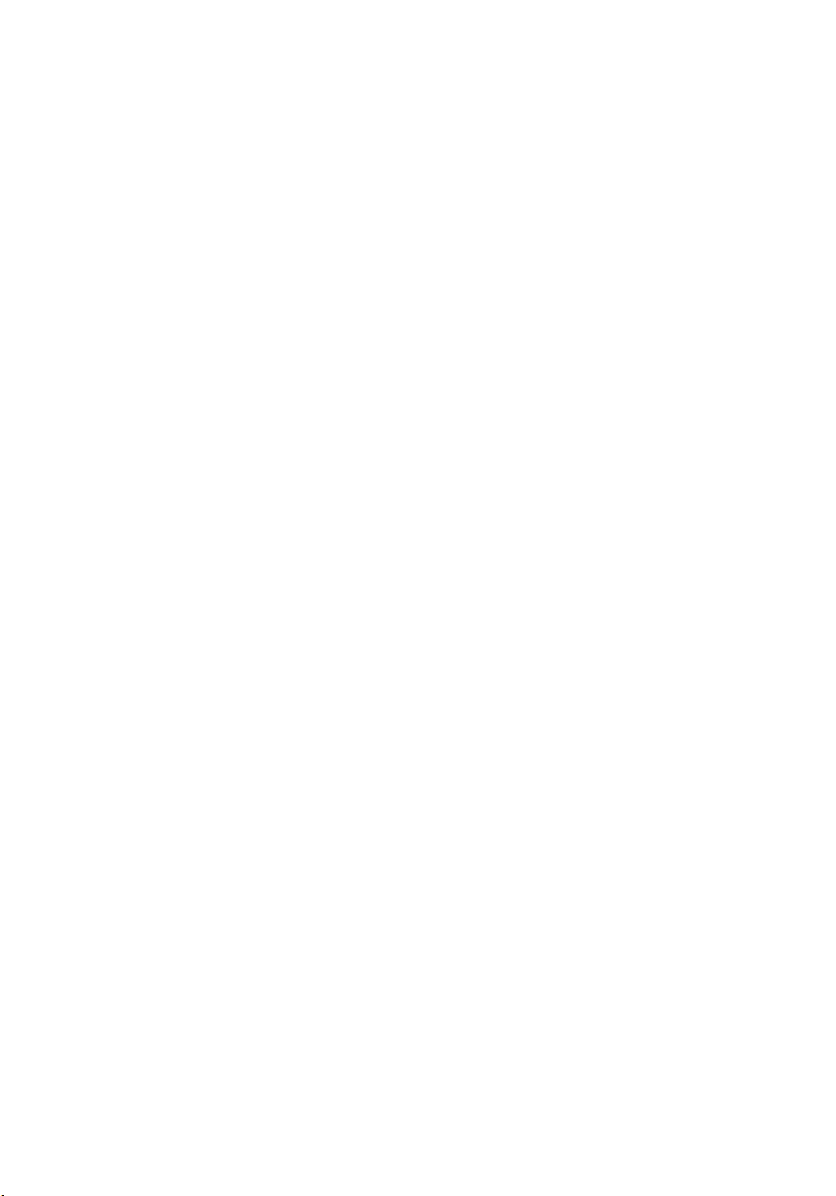
Установка оптического дисковода..............................................................................23
Глава 8: Клавиатура..............................................................................25
Снятие клавиатуры.......................................................................................................25
Установка клавиатуры..................................................................................................28
Глава 9: Упор для рук...........................................................................29
Снятие упора для рук....................................................................................................29
Установка упора для рук..............................................................................................35
Глава 10: Крышка шарнира...............................................................37
Снятие крышки шарнира.............................................................................................37
Установка крышки шарнира........................................................................................38
Глава 11: Дисплей в сборе....................................................................41
Снятие дисплея в сборе................................................................................................41
Установка дисплея в сборе..........................................................................................44
Глава 12: Лицевая панель дисплея..................................................47
Снятие лицевой панели дисплея.................................................................................47
Установка лицевой панели дисплея............................................................................48
Глава 13: Камера.....................................................................................51
Извлечение камеры.......................................................................................................51
Установка камеры.........................................................................................................52
Глава 14: Панель дисплея....................................................................55
Снятие панели дисплея................................................................................................55
Установка панели дисплея...........................................................................................58
Глава 15: Кабель дисплея....................................................................61
Извлечение кабеля дисплея.........................................................................................61
Установка кабеля дисплея...........................................................................................62
Page 5
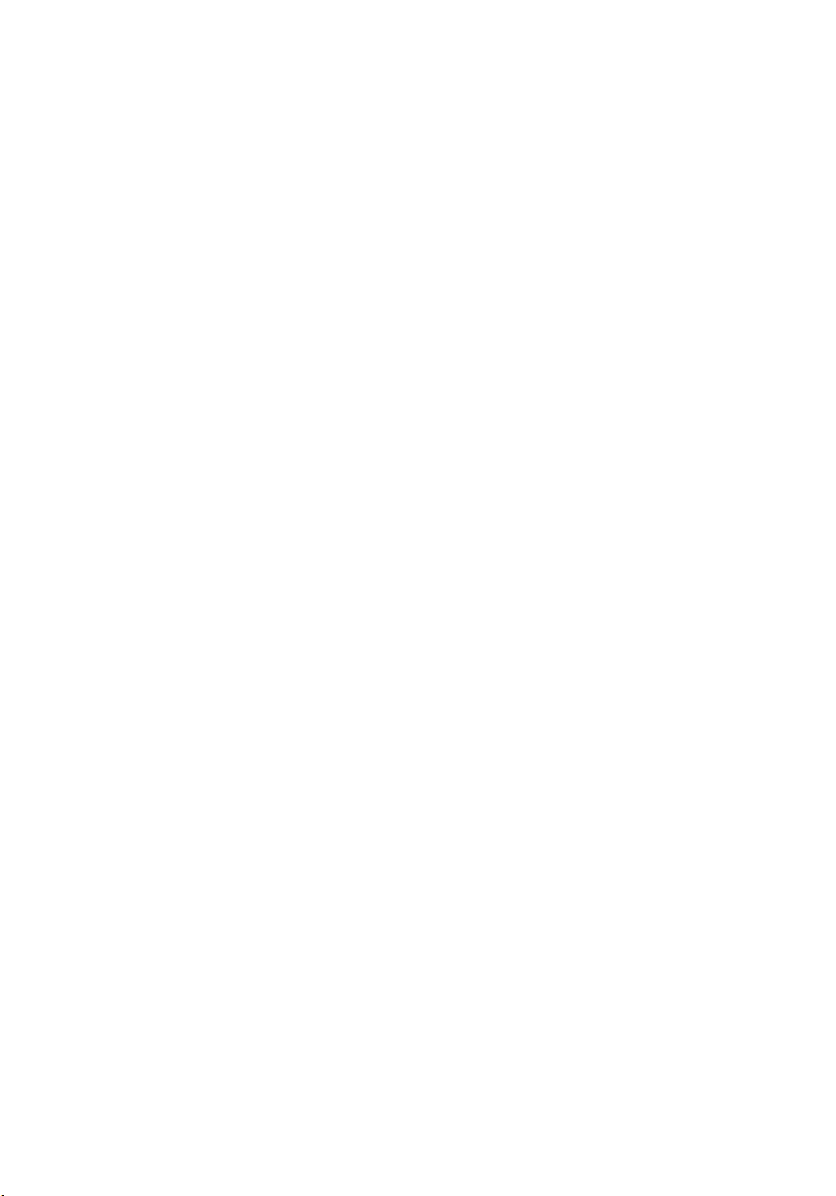
Глава 16: Крепления и шарниры дисплея....................................65
Снятие креплений и шарниров дисплея.....................................................................65
Установка креплений и шарниров дисплея...............................................................67
Глава 17: Плата VGA...............................................................................69
Извлечение платы VGA.................................................................................................69
Установка платы VGA...................................................................................................70
Глава 18: Плата беспроводной локальной сети (WLAN)...........73
Извлечение платы беспроводной локальной сети (WLAN).......................................73
Установка платы беспроводной локальной сети (WLAN).........................................74
Глава 19: Вентилятор корпуса...........................................................75
Снятие системного вентилятора.................................................................................75
Установка системного вентилятора............................................................................76
Глава 20: Системная плата.................................................................79
Извлечение системной платы......................................................................................79
Установка системной платы........................................................................................81
Глава 21: Гнездо питания постоянным током.............................83
Извлечение порта питания постоянного тока............................................................83
Установка порта питания постоянного тока..............................................................85
Глава 22: Плата ввода-вывода..........................................................87
Извлечение панели ввода-вывода...............................................................................87
Установка панели ввода-вывода.................................................................................88
Глава 23: Динамик..................................................................................91
Извлечение динамиков.................................................................................................91
Установка динамиков...................................................................................................93
Глава 24: Жесткий диск........................................................................95
Извлечение жесткого диска.........................................................................................95
Page 6
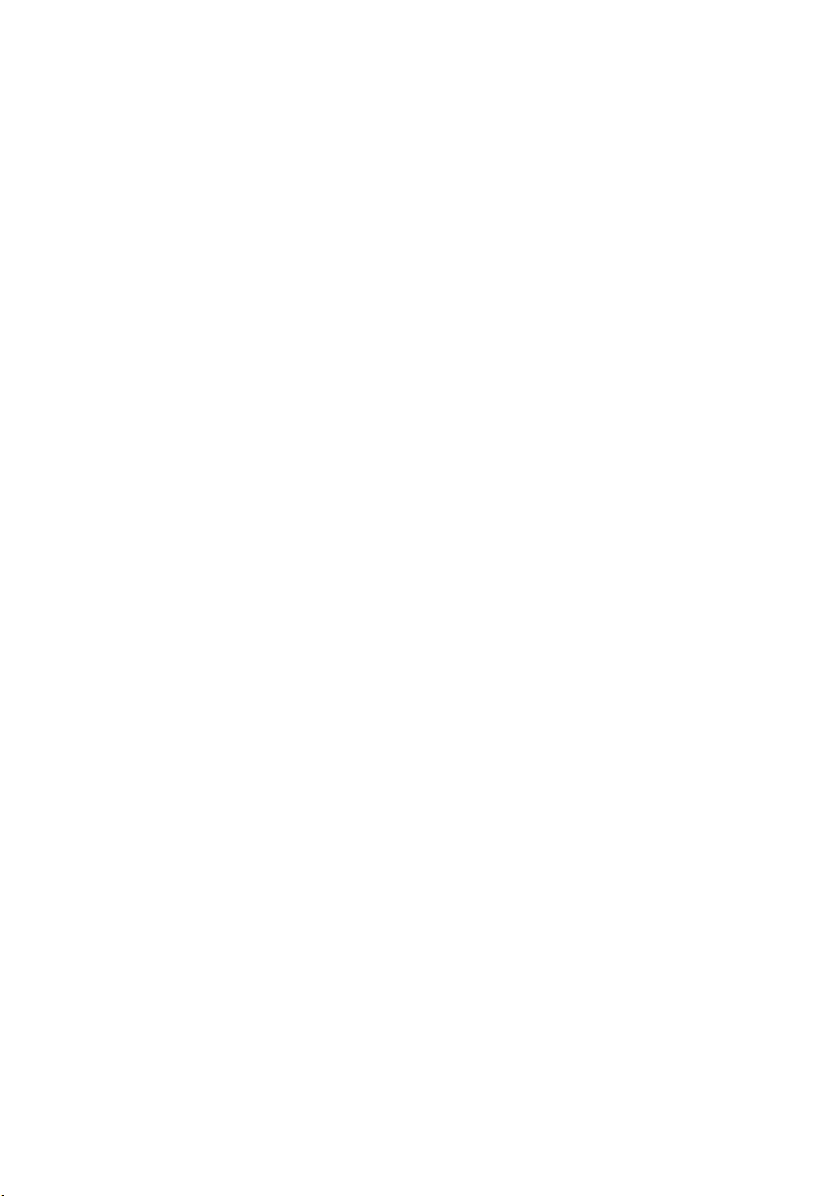
Установка жесткого диска...........................................................................................98
Глава 25: Радиатор...............................................................................101
Извлечение радиатора................................................................................................101
Установка радиатора..................................................................................................102
Глава 26: Процессор.............................................................................105
Извлечение процессора..............................................................................................105
Установка процессора................................................................................................106
Глава 27: Батарейка типа «таблетка»...........................................109
Извлечение батарейки типа «таблетка»....................................................................109
Установка батарейки типа «таблетка»......................................................................110
Глава 28: Программа настройки системы..................................113
Краткое описание программы настройки системы.................................................113
Вход в программу настройки системы.....................................................................113
Экраны настройки системы.......................................................................................114
Пункты меню программы настройки системы........................................................115
Глава 29: Диагностика........................................................................121
Индикаторы состояния устройств.............................................................................121
Индикаторы состояния аккумулятора......................................................................121
Диагностические звуковые сигналы.........................................................................121
Глава 30: Технические характеристики......................................123
Глава 31: Обращение в компанию Dell.........................................135
Обращение в компанию Dell......................................................................................135
Page 7
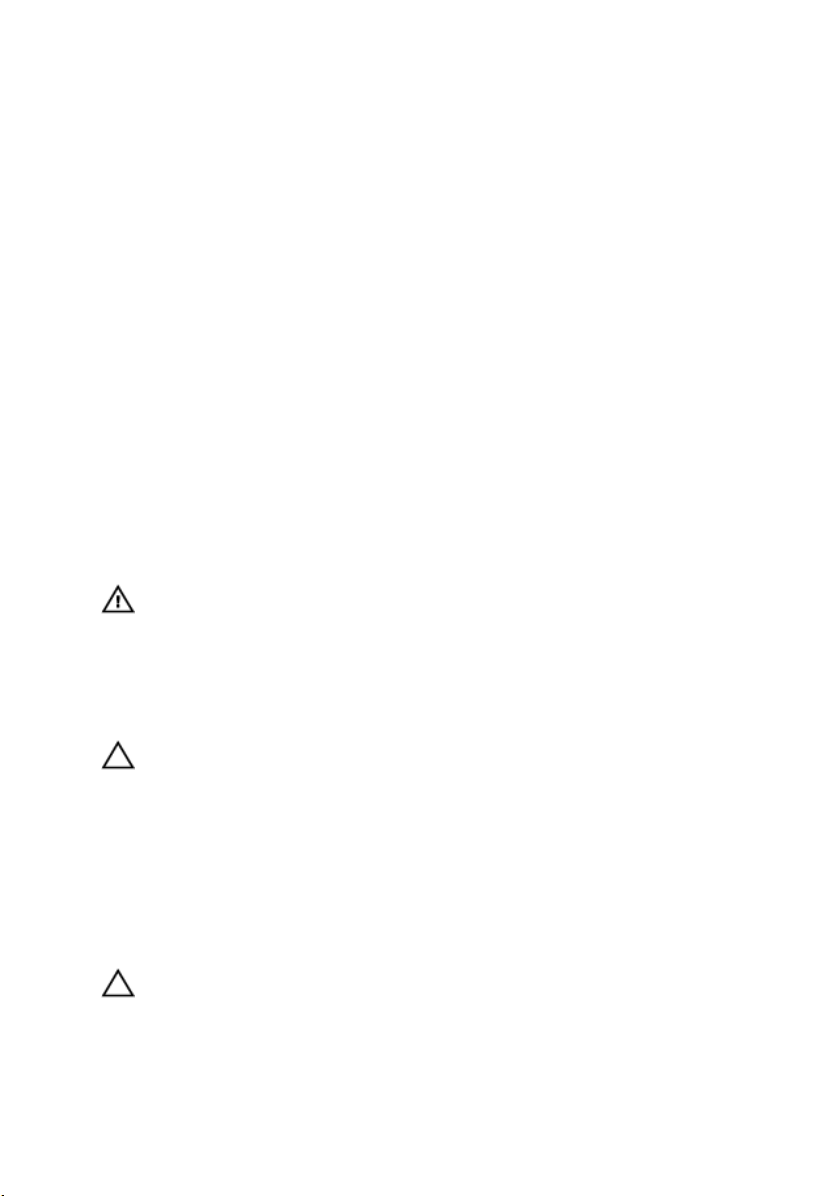
1
Работа с компьютером
Подготовка к работе с внутренними компонентами компьютера
Во избежание повреждения компьютера и для собственной безопасности следуйте
приведенным ниже указаниям по технике безопасности. Если не указано иное,
каждая процедура, предусмотренная в данном документе, подразумевает
соблюдение следующих условий:
• уже выполнены шаги, описанные в разделе «Работа с компьютером»;
• прочитаны указания по технике безопасности, прилагаемые к компьютеру;
• для замены компонента или установки отдельно приобретенного компонента
выполните процедуру снятия в обратном порядке.
ПРЕДУПРЕЖДЕНИЕ: Перед началом работы с внутренними
компонентами компьютера ознакомьтесь с указаниями по технике
безопасности, прилагаемыми к компьютеру. Дополнительные сведения о
рекомендуемых правилах техники безопасности можно посмотреть на
начальной странице раздела, посвященного соответствию нормативным
требованиям: www.dell.com/regulatory_compliance.
ОСТОРОЖНО: Многие виды ремонта могут быть выполнены только
сертифицированным техническим специалистом. Вам следует устранять
неполадки и выполнять простой ремонт, разрешенный в соответствии с
документацией к изделию или проводимый в соответствии с указаниями,
которые можно найти в Интернете, получить по телефону или в службе
технической поддержки. На повреждения, причиной которых стало
обслуживание без разрешения компании Dell, гарантия не
распространяется. Прочтите инструкции по технике безопасности,
прилагаемые к изделию, и следуйте им.
ОСТОРОЖНО: Во избежание электростатического разряда следует
заземлиться, надев антистатический браслет или периодически
прикасаясь к некрашеной металлической поверхности (например, к
разъемам на задней панели компьютера).
7
Page 8
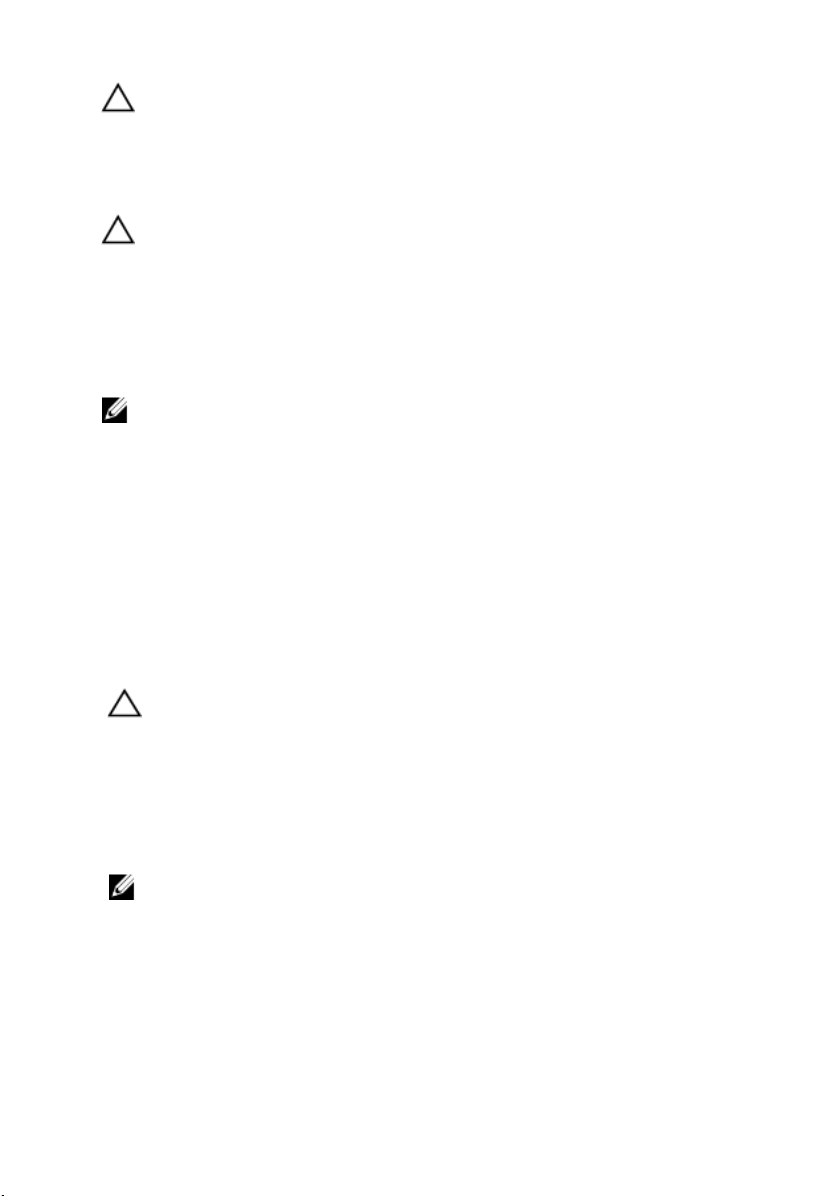
ОСТОРОЖНО: Соблюдайте осторожность при обращении с
компонентами и платами. Не следует дотрагиваться до компонентов и
контактов платы. Держите плату за края или за металлическую
монтажную скобу. Такие компоненты, как процессор, следует держать за
края, а не за контакты.
ОСТОРОЖНО: При отсоединении кабеля беритесь за разъем или
специальную петлю на нем. Не тяните за кабель. На некоторых кабелях
имеются разъемы с фиксирующими защелками. Перед отсоединением
кабеля такого типа необходимо нажать на фиксирующие защелки. При
разъединении разъемов старайтесь разносить их по прямой линии, чтобы
не погнуть контакты. А перед подсоединением кабеля убедитесь в
правильной ориентации и соосности частей разъемов.
ПРИМЕЧАНИЕ: Цвет компьютера и некоторых компонентов может
отличаться от цвета, указанного в этом документе.
Во избежание повреждения компьютера выполните следующие шаги, прежде чем
приступать к работе с внутренними компонентами компьютера.
1. Чтобы не поцарапать крышку компьютера, работы следует выполнять на
плоской и чистой поверхности.
2. Выключите компьютер (см. раздел Выключение компьютера).
3. Если компьютер подсоединен (подстыкован) к стыковочному устройству,
например, к дополнительно заказываемым стыковочной станции Media Base
или плоской батарее, расстыкуйте его.
ОСТОРОЖНО: При отсоединении сетевого кабеля необходимо сначала
отсоединить его от компьютера, а затем от сетевого устройства.
4. Отсоедините от компьютера все сетевые кабели.
5. Отсоедините компьютер и все внешние устройства от электросети.
6. Закройте крышку дисплея, переверните компьютер вверх дном и положите его
на ровную рабочую поверхность.
ПРИМЕЧАНИЕ: Во избежание повреждения системной платы необходимо
перед обслуживанием компьютера вынуть основную батарею.
7. Выньте основную батарею.
8. Переверните компьютер, чтобы верхняя сторона была обращена вверх.
9. Откройте крышку дисплея.
10. Чтобы снять статическое электричество с системной платы, нажмите кнопку
питания.
8
Page 9
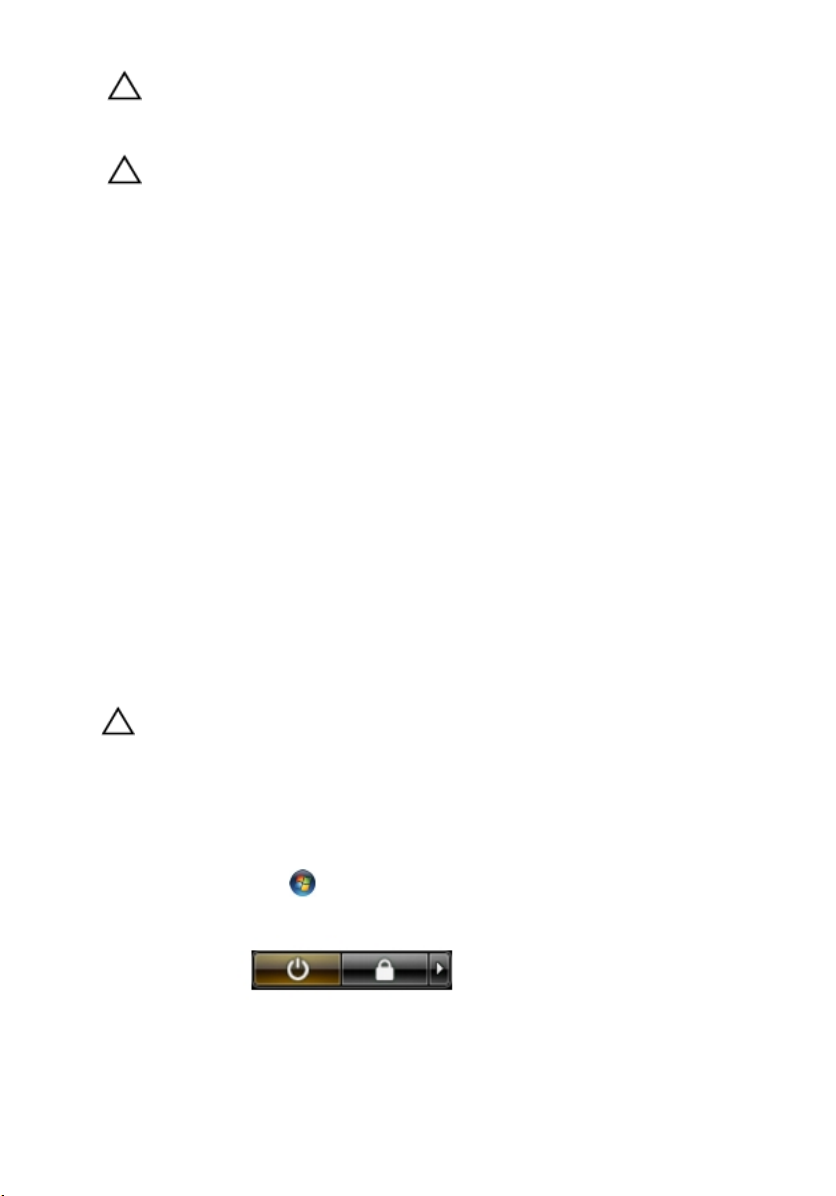
ОСТОРОЖНО: Во избежание поражения электрическим током
обязательно отключите компьютер от электросети, прежде чем будете
открывать крышку дисплея.
ОСТОРОЖНО: Прежде чем прикасаться к чему-либо внутри
компьютера, снимите статическое электричество, прикоснувшись к
некрашеной металлической поверхности (например, на задней панели
компьютера). Во время работы периодически прикасайтесь к
некрашеной металлической поверхности, чтобы снять статическое
электричество, которое может повредить внутренние компоненты.
11. Извлеките из соответствующих слотов все установленные платы ExpressCard
или смарт-карты.
Рекомендуемые инструменты
Для выполнения процедур, описанных в этом документе, могут потребоваться
следующие инструменты:
• маленькая шлицевая отвертка;
• крестовая отвертка №0
• крестовая отвертка №1
• небольшая пластмассовая палочка;
• компакт-диск с программой для обновления BIOS.
Выключение компьютера
ОСТОРОЖНО: Во избежание потери данных сохраните и закройте все
открытые файлы и выйдите из всех открытых программ перед
выключением компьютера.
1. Завершите работу операционной системы.
• В Windows Vista:
Нажмите Пуск , затем щелкните стрелку в нижнем правом углу меню
Пуск, показанную ниже, и нажмите Выключение.
• В Windows XP:
9
Page 10
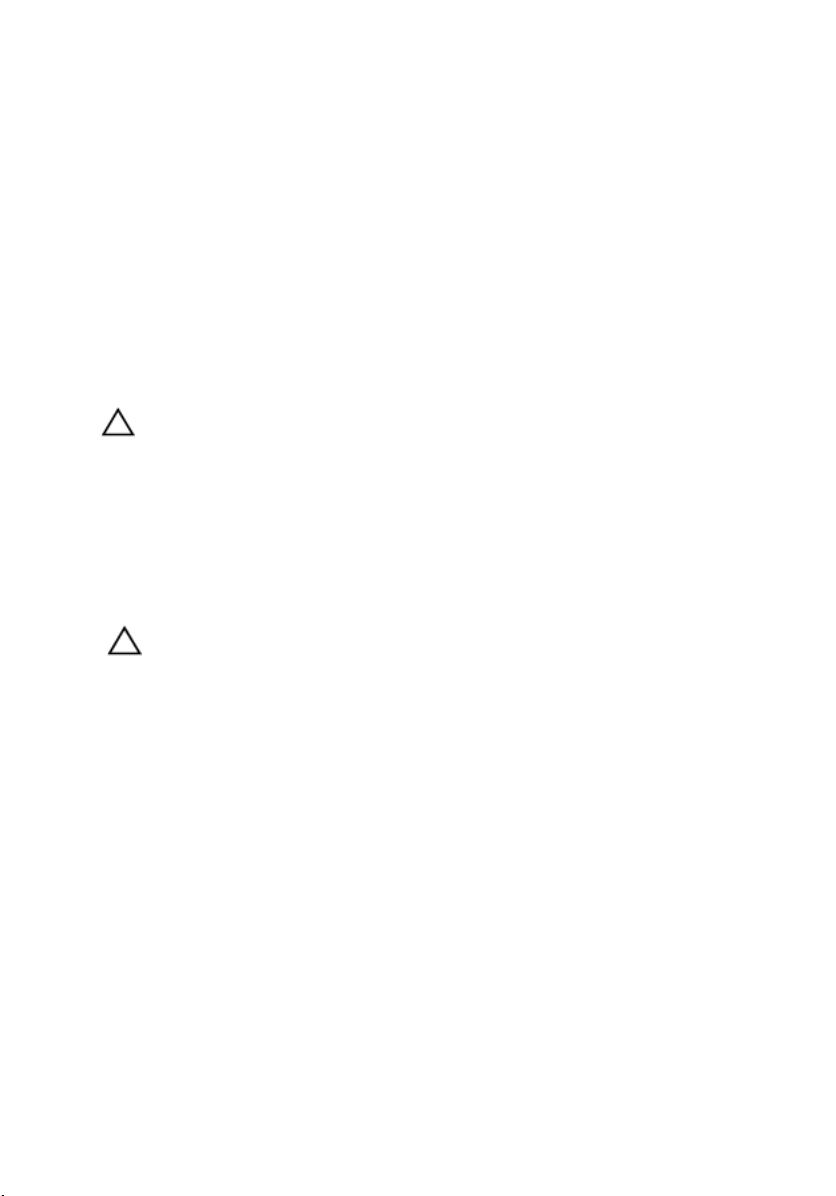
Нажмите Пуск → Выключение → Выключение . Компьютер
выключится после окончания процесса завершения работы операционной
системы.
2. Убедитесь, что компьютер и все подключенные к нему устройства
выключены. Если компьютер и подключенные устройства не выключились
автоматически по завершении работы операционной системы, нажмите и не
отпускайте кнопку питания примерно 4 секунды, пока они не выключатся.
После работы с внутренними компонентами компьютера
После завершения любой процедуры замены не забудьте подсоединить все
внешние устройства, платы и кабели, прежде чем включать компьютер.
ОСТОРОЖНО: Во избежание повреждения компьютера следует
использовать только батарею, предназначенную для данного
компьютера Dell. Не используйте батареи, предназначенные для других
компьютеров Dell.
1. Подсоедините все внешние устройства, например репликатор портов, плоскую
батарею или стыковочную станцию Media Base, и установите обратно все
платы и карты, например плату ExpressCard.
2. Подсоедините к компьютеру все телефонные или сетевые кабели.
ОСТОРОЖНО: Чтобы подсоединить сетевой кабель, сначала
подсоедините его к сетевому устройству, а затем к компьютеру.
3. Установите на место батарею.
4. Подключите компьютер и все внешние устройства к электросети.
5. Включите компьютер.
10
Page 11

Аккумулятор
Извлечение аккумулятора
1. Выполните процедуры, приведенные в разделе Перед началом работы с
компьютером.
2. Передвиньте левую и правую спусковые защелки аккумулятора в открытое
положение.
2
3. Выдвиньте аккумулятор и извлеките из компьютера.
11
Page 12
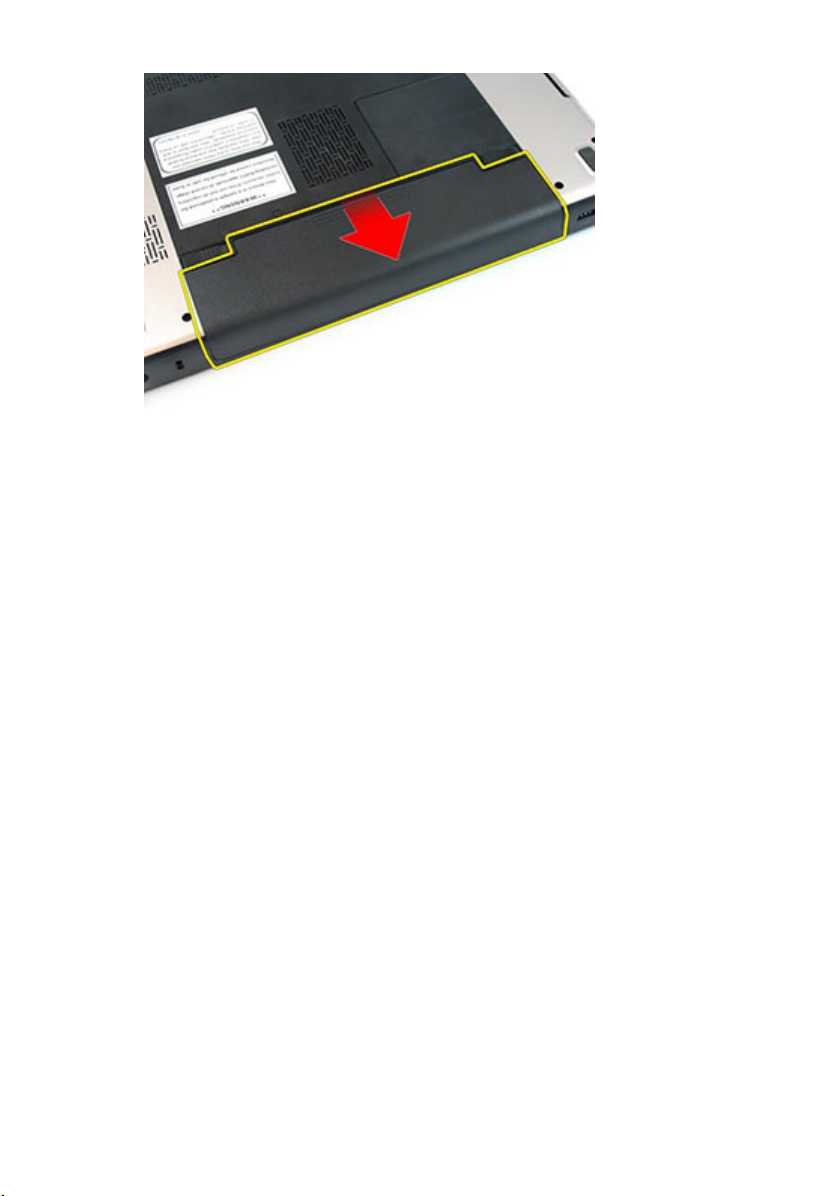
Установка аккумулятора
1. Вставьте аккумулятор в соответствующий слот до щелчка.
2. Выполните процедуры, приведенные в разделе После работы с внутренними
компонентами компьютера.
12
Page 13

Карта памяти
Извлечение карты памяти
1. Выполните процедуры, приведенные в разделе Перед началом работы с
компьютером.
2. Нажмите на карту памяти, чтобы высвободить ее из корпуса компьютера.
3
3. Выньте карту памяти из компьютера.
13
Page 14

Установка карты памяти
1. Вставьте карту памяти в отсек и нажмите на нее так, чтобы она полностью
защелкнулась на месте.
2. Выполните процедуры, приведенные в разделе После работы с внутренними
компонентами
компьютера.
14
Page 15

4
Плата ExpressCard
Извлечение карты ExpressCard
1. Выполните процедуры, приведенные в разделе Перед началом работы с
компьютером.
2. Нажмите на карту ExpressCard, чтобы высвободить ее из корпуса компьютера.
3. Выньте карту ExpressCard из компьютера.
15
Page 16

Установка карты ExpressCard
1. Вставьте карту ExpressCard в соответствующий слот до щелчка.
2. Установите аккумулятор.
3. Выполните процедуры, приведенные в разделе После работы с внутренними
компонентами
компьютера.
16
Page 17

Дверца доступа к памяти
Снятие дверцы доступа к памяти
1. Выполните процедуры, приведенные в разделе Перед началом работы с
компьютером.
2. Ослабьте винт, которым крепится дверца доступа к памяти.
5
3. Подденьте дверцу доступа к памяти рядом с резьбовым отверстием,
приподнимите и снимите ее.
17
Page 18

Установка дверцы доступа к памяти
1. Поместите дверцу доступа к памяти на заднюю часть корпуса компьтера.
2. Затяните винт, которым крепится дверца доступа к памяти.
3. Установите аккумулятор.
4. Выполните процедуры, приведенные в разделе После работы с внутренними
компонентами
компьютера.
18
Page 19

Оперативная память
Извлечение модуля памяти
1. Выполните процедуры, приведенные в разделе Перед началом работы с
компьютером.
2. Извлеките аккумулятор.
3. Снимите дверцу доступа к памяти.
4. Разожмите фиксаторы модуля памяти, чтобы он выскочил из гнезда.
6
5. Извлеките модуль памяти из разъема на системной плате.
19
Page 20
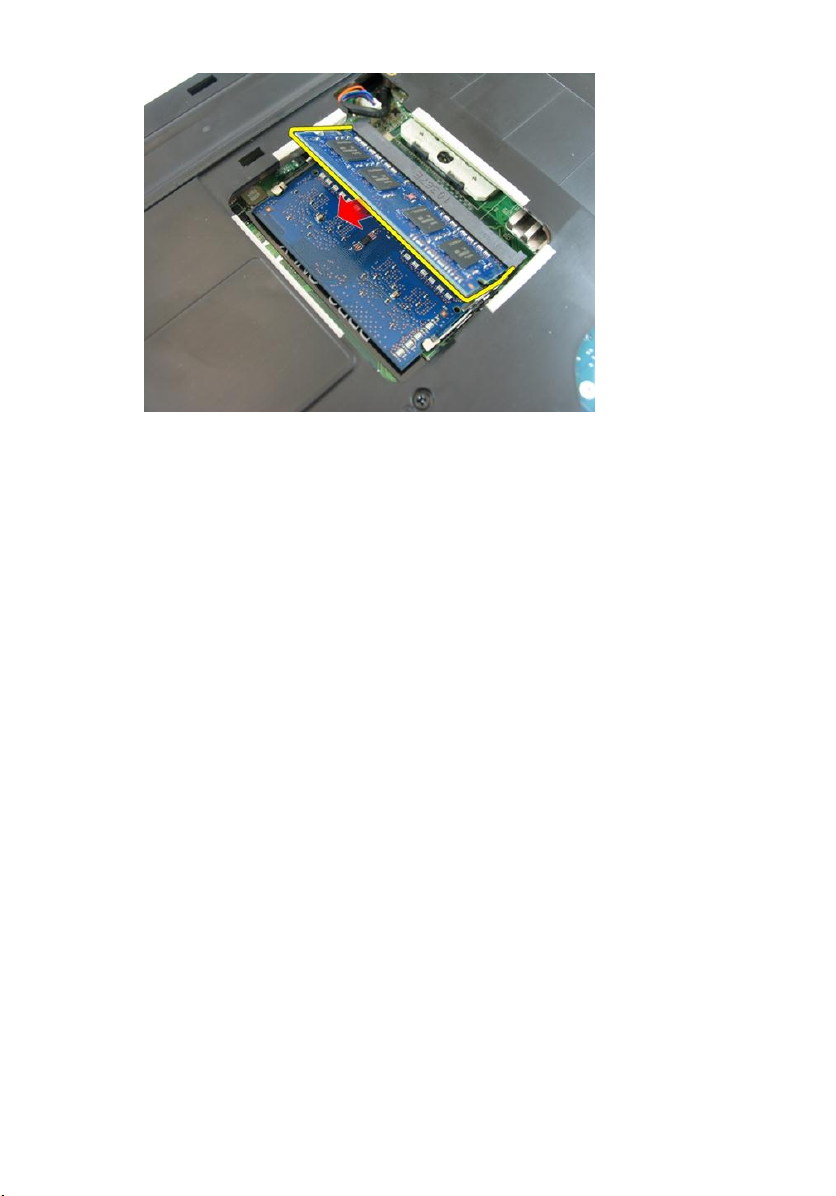
Установка модуля памяти
1. Вставьте модуль памяти в соответствующее гнездо.
2. Нажмите на модуль памяти так, чтобы фиксатор держателя защелкнул его на
месте.
3. Установите дверцу доступа к памяти.
4. Установите аккумулятор.
5. Выполните процедуры, приведенные в разделе После работы с внутренними
компонентами компьютера.
20
Page 21

Оптический дисковод
Извлечение оптического дисковода
1. Выполните процедуры, приведенные в разделе Перед началом работы с
компьютером.
2. Извлеките аккумулятор.
3. Снимите дверцу доступа к памяти.
4. Выверните винт, которым оптический дисковод крепится к корпусу
компьютера.
7
5. Осторожно подденьте оптический дисковод отверткой и извлеките из
компьютера.
21
Page 22

6. Выверните винты, которыми крепится скоба оптического дисковода.
7. Снимите скобу с блока оптического дисковода.
22
Page 23

Установка оптического дисковода
1. Затяните винты, которыми крепится скоба оптического дисковода.
2. Задвиньте оптический дисковод в отсек корпуса компьютера.
3. Затяните винт, чтобы прикрепить оптический дисковод к корпусу
компьютера.
4. Установите дверцу доступа к памяти.
5. Установите аккумулятор.
6. Выполните процедуры, приведенные в разделе После работы с внутренними
компонентами компьютера.
23
Page 24
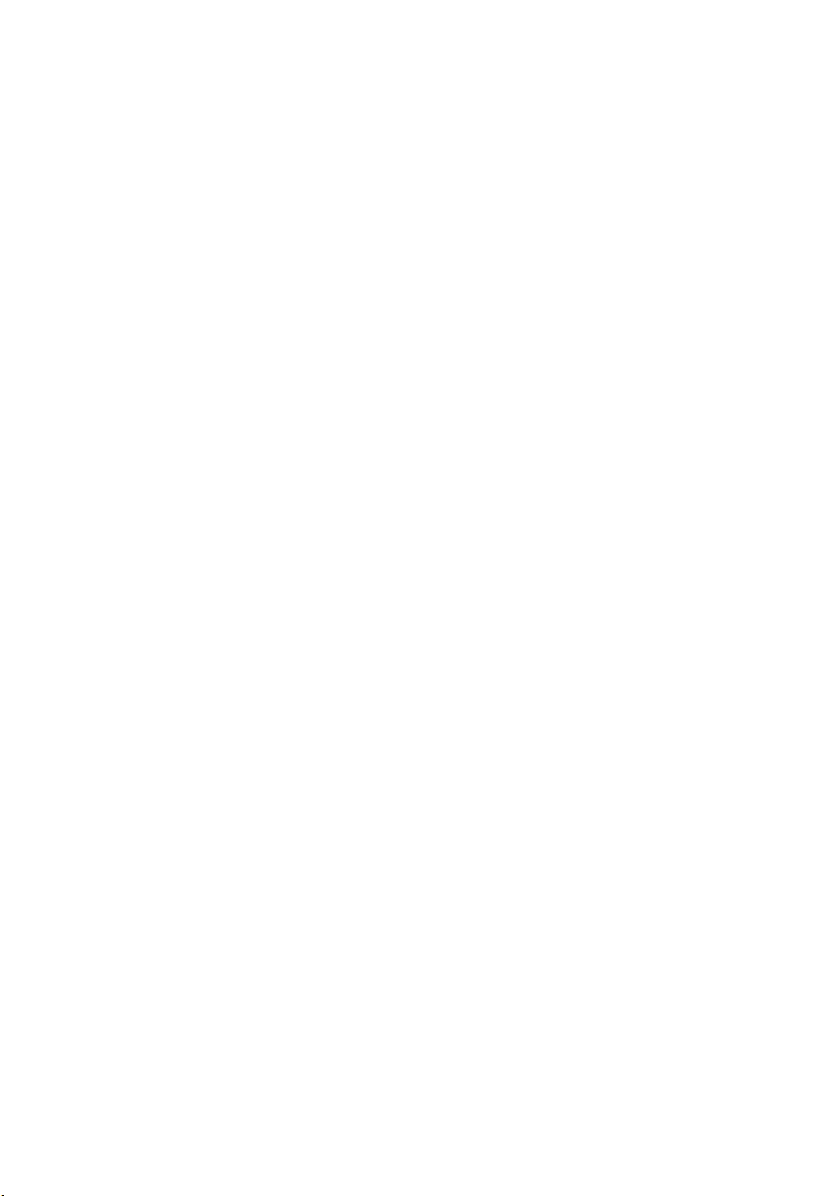
24
Page 25
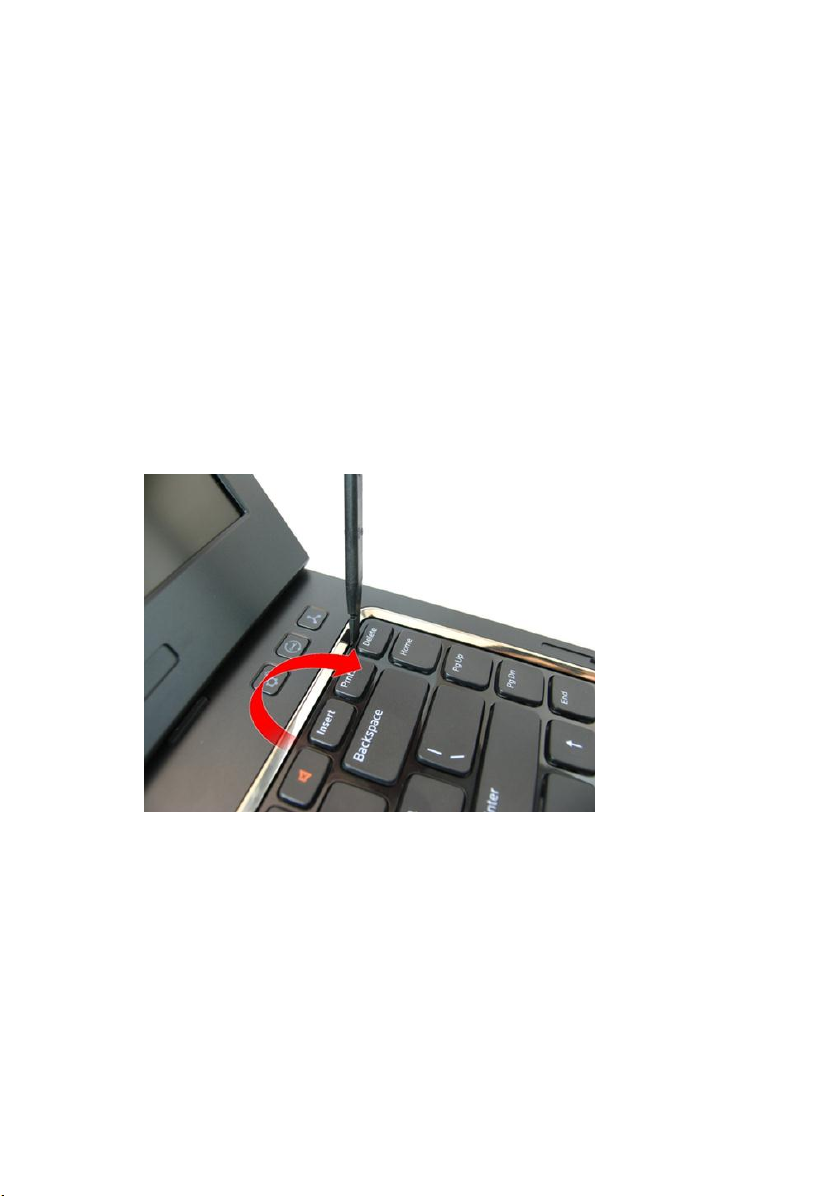
Клавиатура
Снятие клавиатуры
1. Выполните процедуры, приведенные в разделе Перед началом работы с
компьютером.
2. Извлеките аккумулятор.
3. Нажмите на клавиатуру. Подденьте клавиатуру плоской отверткой в
направлении дисплея, чтобы открыть первый держатель клавиатуры.
8
4. Подденьте второй держатель клавиатуры.
25
Page 26
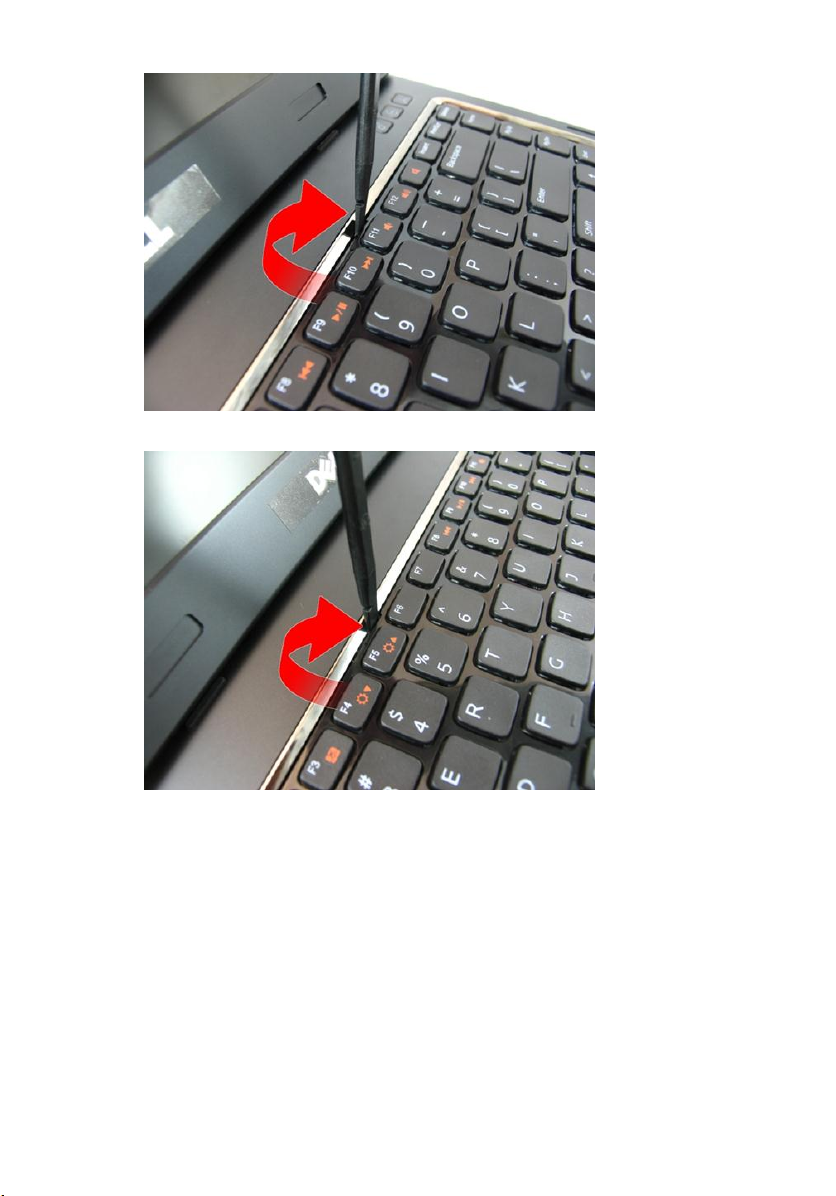
5. Подденьте третий держатель клавиатуры.
6. Подденьте четвертый держатель клавиатуры.
26
Page 27

7. Извлеките клавиатуру из упора для рук.
8. Разожмите фиксатор на разъеме системной платы, а затем отсоедините кабель
клавиатуры.
27
Page 28

Установка клавиатуры
1. Нажмите на клавиатуру, чтобы получить доступ к держателям клавиатуры.
2. Установите аккумулятор.
3. Выполните процедуры, приведенные в разделе После работы с внутренними
компонентами
компьютера.
28
Page 29

Упор для рук
Снятие упора для рук
1. Выполните процедуры, приведенные в разделе Перед началом работы с
компьютером.
2. Извлеките аккумулятор.
3. Снимите клавиатуру.
4. Снимите дверцу доступа к памяти.
5. Извлеките оптический дисковод.
6. Выверните винты в аккумуляторном отсеке.
9
7. Выверните винты в отсеке оптического дисковода.
29
Page 30

8. Извлеките резиновую прокладку с правой стороны нижней части корпуса
компьютера.
9. Извлеките резиновую прокладку с левой стороны нижней части корпуса
компьютера.
30
Page 31

10. Выверните все винты из нижней части корпуса компьютера.
11. Поверните компьютер вокруг оси и выверните винты, которыми крепится
упор для рук.
31
Page 32

12. Разожмите фиксаторы на разъеме системной платы, а затем отсоедините
кабели сенсорной панели и считывателя отпечатка пальца.
13. Разожмите фиксатор на разъеме системной платы, а затем отсоедините кабель
кнопки питания.
32
Page 33

14. Разожмите фиксатор на разъеме системной платы, а затем отсоедините кабель
«горячих» клавиш.
15. Подденьте правую часть упора для рук.
33
Page 34

16. Подденьте левую часть упора для рук.
17. Подденьте упор для рук с обеих сторон и извлеките его из компьютера.
34
Page 35

Установка упора для рук
1. Начиная с правого края упора для рук, прижмите его вниз, чтобы выступы
встали на место.
2. Прижмите все края, чтобы выступы полностью встали на место.
3. Подсоедините все кабели к системной плате.
4. Затяните винты, чтобы зафиксировать упор для рук на месте.
5. Затяните винты на нижней части компьютера, чтобы зафиксировать упор для
рук на месте.
6. Установите оптический дисковод.
7. Установите дверцу доступа к памяти.
8. Установите клавиатуру.
9. Установите аккумулятор.
10. Выполните процедуры, приведенные в разделе После работы с внутренними
компонентами компьютера.
35
Page 36

36
Page 37

Крышка шарнира
Снятие крышки шарнира
1. Выполните процедуры, приведенные в разделе Перед началом работы с
компьютером.
2. Извлеките аккумулятор.
3. Снимите клавиатуру.
4. Снимите дверцу доступа к памяти.
5. Извлеките оптический дисковод.
6. Снимите упор для рук.
7. Выверните винты, которыми крепится крышка шарнира.
10
8. Нажмите на карабины, обозначенные на иллюстрации.
37
Page 38

9. Поверните компьютер вокруг оси и снимите крышку шарнира с боковой части
корпуса.
Установка крышки шарнира
1. Поместите крышку шарнира на корпус компьютера.
2. Затяните винты, которыми крышка шарнира крепится к корпусу компьютера.
3. Установите упор для рук.
4. Установите оптический дисковод.
5. Установите дверцу доступа к памяти.
6. Установите клавиатуру.
38
Page 39

7. Установите аккумулятор.
8. Выполните процедуры, приведенные в разделе После работы с внутренними
компонентами компьютера.
39
Page 40

40
Page 41

Дисплей в сборе
Снятие дисплея в сборе
1. Выполните процедуры, приведенные в разделе Перед началом работы с
компьютером.
2. Извлеките аккумулятор.
3. Снимите клавиатуру.
4. Снимите дверцу доступа к памяти.
5. Извлеките оптический дисковод.
6. Снимите упор для рук.
7. Выверните винты, которыми крепится шарнир дисплея.
11
8. Ослабьте винт, которым крепится кабель низковольтной дифференциальной
передачи сигналов (LVDS).
41
Page 42

9. Отсоедините кабель LVDS от системной платы.
10. Отсоедините антенный кабель беспроводной локальной сети (WLAN).
42
Page 43

11. Выверните винты, которыми крепится левый шарнир.
12. Выверните винты, которыми крепится правый шарнир.
43
Page 44

13. Приподнимите дисплей в сборе и снимите его с корпуса компьютера.
Установка дисплея в сборе
1. Прикрепите дисплей в сборе к основанию компьютера.
2. Затяните винты на дисплее в сборе, которыми он крепится на месте.
3. Подсоедините антенны к установленным беспроводным устройствам.
4. Подсоедините кабель LVDS и затяните винт кабеля LVDS.
5. Установите упор для рук.
6. Установите оптический дисковод.
7. Установите дверцу доступа к памяти.
44
Page 45

8. Установите клавиатуру.
9. Установите аккумулятор.
10. Выполните процедуры, приведенные в разделе После работы с внутренними
компонентами компьютера.
45
Page 46

46
Page 47

Лицевая панель дисплея
Снятие лицевой панели дисплея
1. Выполните процедуры, приведенные в разделе Перед началом работы с
компьютером.
2. Извлеките аккумулятор.
3. Снимите клавиатуру.
4. Снимите дверцу доступа к памяти.
5. Извлеките оптический дисковод.
6. Снимите упор для рук.
7. Снимите дисплей в сборе.
8. Подденьте верхний край лицевой панели дисплея.
12
9. Подденьте боковые края лицевой панели дисплея.
47
Page 48

10. Снимите лицевую панель дисплея.
Установка лицевой панели дисплея
1. Установите лицевую панель дисплея на компьютер.
2. Начиная с нижнего края, нажимайте на лицевую панель дисплея, чтобы
выступы вошли в пазы.
3. Прижмите панель с обеих сторон и с верхнего края.
4. Установите дисплей в сборе.
5. Установите упор для рук.
6. Установите оптический дисковод.
48
Page 49

7. Установите дверцу доступа к памяти.
8. Установите клавиатуру.
9. Установите аккумулятор.
10. Выполните процедуры, приведенные в разделе После работы с внутренними
компонентами
компьютера.
49
Page 50

50
Page 51

Камера
Извлечение камеры
1. Выполните процедуры, приведенные в разделе Перед началом работы с
компьютером.
2. Извлеките аккумулятор.
3. Снимите клавиатуру.
4. Снимите дверцу доступа к памяти.
5. Извлеките оптический дисковод.
6. Снимите упор для рук.
7. Снимите дисплей в сборе.
8. Снимите лицевую панель дисплея.
9. Снимите камеру дисплея с крышки дисплея.
13
10. Отклейте ленту с камеры дисплея.
51
Page 52

11. Отсоедините кабель камеры и извлеките ее.
Установка камеры
1. Подсоедините кабель камеры и саму камеру к дисплею в сборе.
2. Зафиксируйте камеру с помощью ленты.
3. Установите лицевую панель дисплея.
4. Установите дисплей в сборе.
5. Установите упор для рук.
6. Установите оптический дисковод.
7. Установите дверцу доступа к памяти.
52
Page 53

8. Установите клавиатуру.
9. Установите аккумулятор.
10. Выполните процедуры, приведенные в разделе После работы с внутренними
компонентами компьютера.
53
Page 54

54
Page 55

Панель дисплея
Снятие панели дисплея
1. Выполните процедуры, приведенные в разделе Перед началом работы с
компьютером.
2. Извлеките аккумулятор.
3. Снимите клавиатуру.
4. Снимите дверцу доступа к памяти.
5. Извлеките оптический дисковод.
6. Снимите упор для рук.
7. Снимите дисплей в сборе.
8. Снимите лицевую панель дисплея.
9. Снимите камеру дисплея.
10. Выверните винт, которым крепится левое крепление дисплея в сборе.
14
11. Выверните винты, которыми крепится левая скоба крепления дисплея.
55
Page 56

12. Выверните винт, которым крепится правое крепление дисплея в сборе.
13. Выверните винты, которыми крепится правая скоба крепления дисплея.
56
Page 57

14. Высвободите кабель дисплея из жёлобка.
15. Высвободите антенну беспроводной локальной сети (WLAN) из жёлобка.
57
Page 58

16. Приподнимите и снимите блок панели дисплея с крышки дисплея.
Установка панели дисплея
1. Подключите антенные кабели платы беспроводной локальной сети (WLAN).
2. Заверните винты, которыми крепятся правое и левое крепления дисплея.
3. Установите камеру дисплея.
4. Установите лицевую панель дисплея.
5. Установите дисплей в сборе.
6. Установите упор для рук.
7. Установите оптический дисковод.
58
Page 59

8. Установите дверцу доступа к памяти.
9. Установите клавиатуру.
10. Установите аккумулятор.
11. Выполните процедуры, приведенные в разделе После работы с внутренними
компонентами
компьютера.
59
Page 60

60
Page 61

Кабель дисплея
Извлечение кабеля дисплея
1. Выполните процедуры, приведенные в разделе Перед началом работы с
компьютером.
2. Извлеките аккумулятор.
3. Снимите клавиатуру.
4. Снимите дверцу доступа к памяти.
5. Извлеките оптический дисковод.
6. Снимите упор для рук.
7. Снимите дисплей в сборе.
8. Снимите лицевую панель дисплея.
9. Снимите камеру дисплея.
10. Снимите панель дисплея.
11. Отклейте ленту, фиксирующую кабель дисплея.
15
12. Отклейте ленту с кабеля дисплея.
61
Page 62

13. Отсоедините кабель дисплея от панели дисплея.
Установка кабеля дисплея
1. Подключите кабель дисплея к панели дисплея.
2. Прикрепите ленту, фиксирующую кабель дисплея .
3. Установите панель дисплея.
4. Установите камеру дисплея.
5. Установите лицевую панель дисплея.
6. Установите дисплей в сборе.
7. Установите упор для рук.
62
Page 63

8. Установите оптический дисковод.
9. Установите дверцу доступа к памяти.
10. Установите клавиатуру.
11. Установите аккумулятор.
12. Выполните процедуры, приведенные в разделе После работы с внутренними
компонентами компьютера.
63
Page 64

64
Page 65

16
Крепления и шарниры дисплея
Снятие креплений и шарниров дисплея
1. Выполните процедуры, приведенные в разделе Перед началом работы с
компьютером.
2. Извлеките аккумулятор.
3. Снимите клавиатуру.
4. Снимите дверцу доступа к памяти.
5. Извлеките оптический дисковод.
6. Снимите упор для рук.
7. Снимите дисплей в сборе.
8. Снимите лицевую панель дисплея.
9. Снимите камеру дисплея.
10. Снимите панель дисплея.
11. Выверните винты, которыми крепится левая скоба крепления дисплея.
12. Снимите левое крепление дисплея.
65
Page 66

13. Выверните винты, которыми крепится правая скоба крепления дисплея.
14. Снимите правое крепление дисплея.
66
Page 67

Установка креплений и шарниров дисплея
1. Заверните винты, которыми крепятся правое и левое крепления дисплея.
2. Установите панель дисплея.
3. Установите камеру дисплея.
4. Установите лицевую панель дисплея.
5. Установите дисплей в сборе.
6. Установите упор для рук.
7. Установите оптический дисковод.
8. Установите дверцу доступа к памяти.
9. Установите клавиатуру.
10. Установите аккумулятор.
11. Выполните процедуры, приведенные в разделе После работы с внутренними
компонентами компьютера.
67
Page 68

68
Page 69

17
Плата VGA
Извлечение платы VGA
1. Выполните процедуры, приведенные в разделе Перед началом работы с
компьютером.
2. Извлеките аккумулятор.
3. Снимите клавиатуру.
4. Снимите дверцу доступа к памяти.
5. Извлеките оптический дисковод.
6. Снимите упор для рук.
7. Снимите крышку шарнира.
8. Снимите дисплей в сборе.
9. Разожмите фиксатор на разъеме системной платы, а затем отсоедините кабель
VGA.
10. Выверните винт, которым крепится плата VGA.
69
Page 70

11. Извлеките плату VGA из компьютера.
Установка платы VGA
1. Установите плату VGA.
2. Заверните винт, которым крепится плата VGA.
3. Подсоедините кабель VGA.
4. Установите дисплей в сборе.
5. Установите крышку шарнира.
6. Установите упор для рук.
7. Установите оптический дисковод.
70
Page 71

8. Установите дверцу доступа к памяти.
9. Установите клавиатуру.
10. Установите аккумулятор.
11. Выполните процедуры, приведенные в разделе После работы с внутренними
компонентами
компьютера.
71
Page 72

72
Page 73

18
Плата беспроводной локальной сети (WLAN)
Извлечение платы беспроводной локальной сети (WLAN)
1. Выполните процедуры, приведенные в разделе Перед началом работы с
компьютером.
2. Извлеките аккумулятор.
3. Снимите клавиатуру.
4. Снимите дверцу доступа к памяти.
5. Извлеките оптический дисковод.
6. Снимите упор для рук.
7. Выверните винт, которым крепится плата WLAN.
8. Вытяните, не наклоняя, плату WLAN из гнезда и извлеките ее.
73
Page 74

Установка платы беспроводной локальной сети (WLAN)
1. Вставьте плату WLAN в соответствующий слот.
2. Затяните винт, чтобы зафиксировать плату WLAN на месте.
3. Подсоедините антенны в соответствии с цветовым кодом на плате WLAN.
4. Установите упор для рук.
5. Установите оптический дисковод.
6. Установите дверцу доступа к памяти.
7. Установите клавиатуру.
8. Установите аккумулятор.
9. Выполните процедуры, приведенные в разделе После работы с внутренними
компонентами
компьютера.
74
Page 75

Вентилятор корпуса
Снятие системного вентилятора
1. Выполните процедуры, приведенные в разделе Перед началом работы с
компьютером.
2. Извлеките аккумулятор.
3. Снимите клавиатуру.
4. Извлеките оптический дисковод.
5. Снимите дверцу доступа к памяти.
6. Снимите упор для рук.
7. Снимите дисплей в сборе.
8. Снимите крышку шарнира.
9. Извлеките плату
10. Отсоедините кабель системного вентилятора от системной платы.
VGA
.
19
11. Выверните винт, которым крепится системный вентилятор.
75
Page 76

12. Извлеките вентилятор из нижнего базового блока.
Установка системного вентилятора
1. Заверните винт, которым крепится системный вентилятор.
2. Подсоедините кабель системного вентилятора к системной плате.
3. Установите плату
4. Установите крышку шарнира.
5. Установите дисплей в сборе.
6. Установите упор для рук.
7. Установите дверцу доступа к памяти.
VGA
.
76
Page 77

8. Установите оптический дисковод.
9. Установите клавиатуру.
10. Установите аккумулятор.
11. Выполните процедуры, приведенные в разделе После работы с внутренними
компонентами
компьютера.
77
Page 78

78
Page 79

20
Системная плата
Извлечение системной платы
1. Выполните процедуры, приведенные в разделе Перед началом работы с
компьютером.
2. Извлеките аккумулятор.
3. Извлеките плату
4. Снимите клавиатуру.
5. Снимите дверцу доступа к памяти.
6. Извлеките оптический дисковод.
7. Снимите упор для рук.
8. Снимите крышку шарнира.
9. Снимите дисплей в сборе.
10. Извлеките плату
11. Извлеките плату
12. Извлеките системный вентилятор.
13. Отсоедините разъем кабеля питания постоянного тока от системной платы.
ExpressCard
WLAN
.
VGA
.
.
79
Page 80

14. Отсоедините кабель динамика от системной платы.
15. Выверните винты, которыми крепится системная плата.
16. Отсоедините системную плату от панели ввода-вывода.
80
Page 81

17. Приподнимите системную плату и извлеките из корпуса компьютера.
Установка системной платы
1. Подсоедините системную плату к панели ввода-вывода.
2. Затяните винты, которыми крепится системная плата.
3. Установите системный вентилятор.
4. Установите плату
5. Установите мини-плату беспроводной локальной сети.
6. Установите дисплей в сборе.
7. Установите крышку шарнира.
VGA
.
81
Page 82

8. Установите упор для рук.
9. Установите оптический дисковод.
10. Установите дверцу доступа к памяти.
11. Установите клавиатуру.
12. Установите карту-заглушку
13. Установите аккумулятор.
14. Выполните процедуры, приведенные в разделе После работы с внутренними
компонентами
компьютера.
ExpressCard
.
82
Page 83

Гнездо питания постоянным током
Извлечение порта питания постоянного тока
1. Выполните процедуры, приведенные в разделе Перед началом работы с
компьютером.
2. Извлеките аккумулятор.
21
3. Извлеките карту-заглушку
4. Снимите клавиатуру.
5. Снимите дверцу доступа к памяти.
6. Извлеките оптический дисковод.
7. Снимите упор для рук.
8. Снимите крышку шарнира.
9. Снимите дисплей в сборе.
10. Извлеките мини-плату беспроводной локальной сети.
11. Извлеките плату
12. Извлеките системный вентилятор.
13. Извлеките системную плату.
14. Высвободите кабель питания постоянного тока из жёлобка.
VGA
ExpressCard
.
.
83
Page 84

15. Выверните винт, которым крепится порт питания постоянного тока.
16. Извлеките порт питания постоянного тока из корпуса компьютера.
84
Page 85

Установка порта питания постоянного тока
1. Установите порт питания постоянного тока, заверните винты и подведите
кабели.
2. Установите системную плату.
3. Установите системный вентилятор.
4. Установите плату
5. Установите плату
6. Установите дисплей в сборе.
7. Установите крышку шарнира.
8. Установите упор для рук.
9. Установите оптический дисковод.
10. Установите дверцу доступа к памяти.
11. Установите клавиатуру.
12. Установите карту-заглушку
13. Установите аккумулятор.
14. Выполните процедуры, приведенные в разделе После работы с внутренними
компонентами компьютера.
VGA
.
WLAN
.
ExpressCard
.
85
Page 86

86
Page 87

Плата ввода-вывода
Извлечение панели ввода-вывода
1. Выполните процедуры, приведенные в разделе Перед началом работы с
компьютером.
2. Извлеките аккумулятор.
3. Извлеките карту-заглушку
4. Снимите клавиатуру.
5. Снимите дверцу доступа к памяти.
6. Извлеките оптический дисковод.
7. Снимите упор для рук.
8. Снимите крышку шарнира.
9. Снимите дисплей в сборе.
10. Извлеките мини-плату беспроводной локальной сети.
11. Извлеките плату
12. Извлеките системный вентилятор.
13. Извлеките системную плату.
14. Выверните винты, которыми крепится панель ввода-вывода.
VGA
ExpressCard
.
.
22
87
Page 88

15. Снимите панель ввода-вывода с нижней части корпуса компьютера.
Установка панели ввода-вывода
1. Установите панель ввода-вывода.
2. Заверните винты, которыми крепится панель ввода-вывода.
3. Установите системную плату.
4. Установите системный вентилятор.
5. Установите плату
6. Установите мини-плату беспроводной локальной сети.
7. Установите дисплей в сборе.
VGA
.
88
Page 89

8. Установите крышку шарнира.
9. Установите упор для рук.
10. Установите оптический дисковод.
11. Установите дверцу доступа к памяти.
12. Установите клавиатуру.
13. Установите карту-заглушку
14. Установите аккумулятор.
15. Выполните процедуры, приведенные в разделе После работы с внутренними
компонентами компьютера.
ExpressCard
.
89
Page 90

90
Page 91

Динамик
Извлечение динамиков
1. Выполните процедуры, приведенные в разделе Перед началом работы с
компьютером.
2. Извлеките аккумулятор.
3. Извлеките карту-заглушку
4. Снимите клавиатуру.
5. Снимите дверцу доступа к памяти.
6. Извлеките оптический дисковод.
7. Снимите упор для рук.
8. Снимите крышку шарнира.
9. Снимите дисплей в сборе.
10. Извлеките мини-плату беспроводной локальной сети
11. Извлеките плату
12. Извлеките системный вентилятор.
13. Извлеките системную плату.
14. Выверните винты, которыми крепится левый динамик.
VGA
ExpressCard
.
.
(WLAN)
.
23
91
Page 92

15. Приподнимите левый динамик с нижней части корпуса компьютера.
16. Выверните винты, которыми крепится правый динамик.
92
Page 93

17. Приподнимите правый динамик и извлеките блок динамиков.
Установка динамиков
1. Вставьте правый и левый динамики в соответствующие отсеки.
2. Заверните винты, которыми крепятся правый и левый динамики.
3. Установите системную плату.
4. Установите системный вентилятор.
5. Установите плату
6. Установите мини-плату беспроводной локальной сети.
7. Установите дисплей в сборе.
VGA
.
93
Page 94

8. Установите крышку шарнира.
9. Установите упор для рук.
10. Установите оптический дисковод.
11. Установите дверцу доступа к памяти.
12. Установите клавиатуру.
13. Установите карту-заглушку
14. Установите аккумулятор.
15. Выполните процедуры, приведенные в разделе После работы с внутренними
компонентами компьютера.
ExpressCard
.
94
Page 95

Жесткий диск
Извлечение жесткого диска
1. Выполните процедуры, приведенные в разделе Перед началом работы с
компьютером.
2. Извлеките аккумулятор.
3. Извлеките карту-заглушку
4. Снимите клавиатуру.
5. Снимите дверцу доступа к памяти.
6. Извлеките оптический дисковод.
7. Снимите упор для рук.
8. Снимите крышку шарнира.
9. Снимите дисплей в сборе.
10. Извлеките мини-плату беспроводной локальной сети.
11. Извлеките плату
12. Извлеките системный вентилятор.
13. Извлеките системную плату.
14. Выверните винты, которыми крепится скоба жесткого диска.
VGA
ExpressCard
.
.
24
95
Page 96

15. Сдвиньте блок жесткого диска, чтобы отсоединить его от системной платы.
16. Снимите блок жесткого диска с ситемной платы.
96
Page 97

17. Выверните винты, которыми крепится боковая поверхность скобы жесткого
диска.
18. Выверните винты, которыми крепится противоположная боковая поверхность
скобы жесткого диска.
97
Page 98

19. Выдвиньте жесткий диск из скобы жесткого диска.
Установка жесткого диска
1. Затяните винты, чтобы зафиксировать скобу жесткого диска.
2. Задвиньте блок жесткого диска в соответствующий отсек системной платы.
3. Затяните винты, чтобы зафиксировать жесткий диск.
4. Установите системную плату.
5. Установите системный вентилятор.
6. Установите плату
7. Установите мини-плату беспроводной локальной сети.
8. Установите дисплей в сборе.
9. Установите крышку шарнира.
10. Установите упор для рук.
VGA
.
98
Page 99

11. Установите оптический дисковод.
12. Установите дверцу доступа к памяти.
13. Установите клавиатуру.
14. Установите карту-заглушку
15. Установите аккумулятор.
16. Выполните процедуры, приведенные в разделе После работы с внутренними
компонентами компьютера.
ExpressCard
.
99
Page 100

100
